Как отключить удаленный помощник в Windows 10
Гайд в разделе Windows Windows 10 — Как отключить удаленный помощник содержит информацию, советы и подсказки, которые помогут изучить самые важные моменты и тонкости вопроса….
Удаленный помощник позволяет вам или кому-то, кому вы доверяете, получить удаленный доступ к вашему компьютеру.
Это полезный способ позволить члену семьи или доверенному специалисту диагностировать проблему, с которой вы столкнулись с компьютером, без необходимости присутствовать при этом.
Если удаленный помощник не используется, вы можете отключить эту потенциально уязвимую службу.
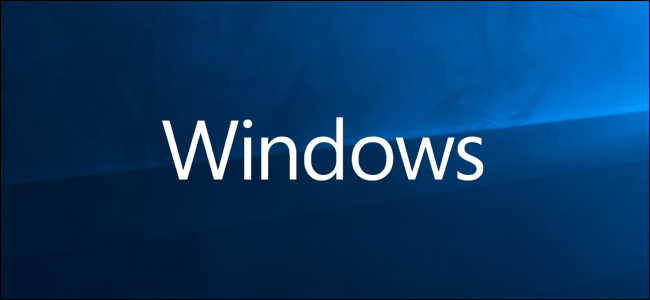
Как отключить удаленный помощник
Откройте панель управления, щелкнув меню «Пуск», набрав «Панель управления» и затем щелкнув значок приложения.
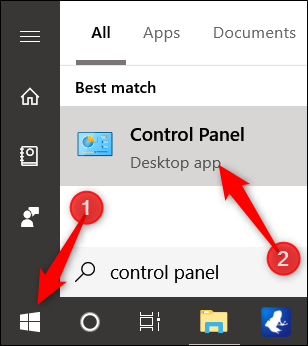
В списке настроек нажмите «Система и безопасность».
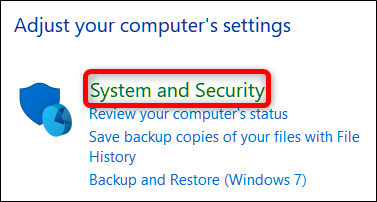
Затем нажмите «Система. ”
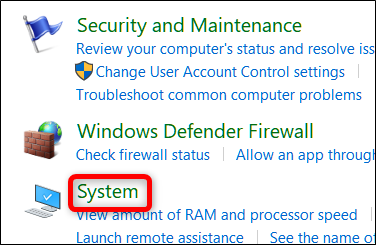
В списке настроек слева нажмите« Удаленные настройки », чтобы открыть окно настроек удаленного помощника.
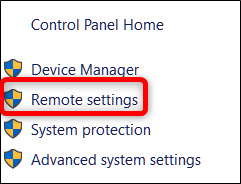
Наконец, снимите флажок «Разрешить подключения удаленного помощника к этому компьютеру» и нажмите «ОК».
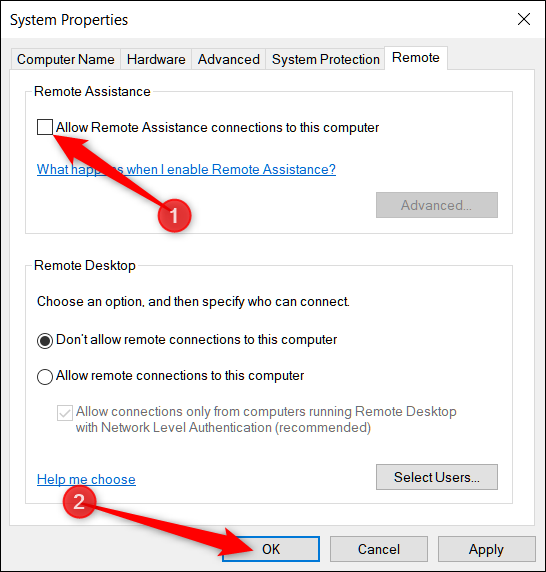
Вот и все, что нужно для отключения удаленного помощника Windows.
В следующий раз, когда вам понадобится удаленная помощь от друга или семьи, не забудьте повторно включить эту службу, прежде чем начать.
